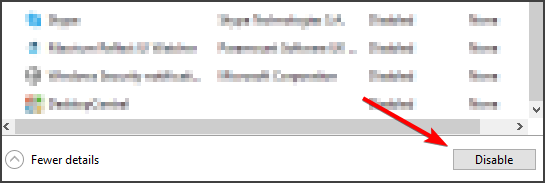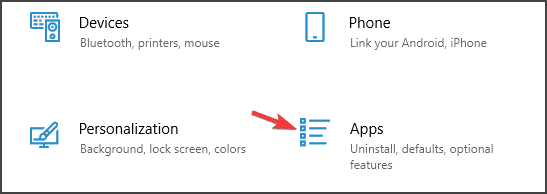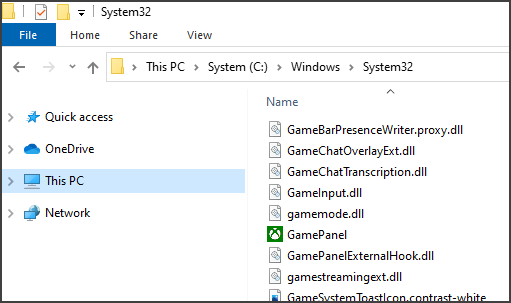Come rimuovere Logitech Download Assistant all’avvio
- Se desideri rimuovere Logitech Download Assistant, in questa guida ti mostreremo i modi migliori per farlo.
- È possibile disinstallare questo software proprio come qualsiasi normale applicazione utilizzando il software di disinstallazione.
- Per disabilitare questo software, è possibile rimuovere alcuni file DLL per impedirne l’esecuzione.
- Puoi anche disabilitare Logitech Download Assistant modificando le impostazioni di avvio.
Per risolvere vari problemi del PC, consigliamo Restoro PC Repair Tool: questo software riparerà gli errori comuni del computer, ti proteggerà dalla perdita di file, malware, guasti hardware e ottimizzerà il tuo PC per le massime prestazioni. Risolvi i problemi del PC e rimuovi i virus ora in 3 semplici passaggi:
- Scarica Restoro PC Repair Tool fornito con tecnologie brevettate (brevetto disponibile qui ).
- Fare clic su Avvia scansione per trovare i problemi di Windows che potrebbero causare problemi al PC.
- Fare clic su Ripara tutto per risolvere i problemi che interessano la sicurezza e le prestazioni del computer
- Restoro è stato scaricato da 657.095 lettori questo mese.
Logitech Download Assistant è una di quelle fastidiose applicazioni che di solito non fanno molto sul tuo PC e molti utenti si chiedono se possono rimuovere Logitech Download Assistant.
La risposta a questa domanda è sì e in questa guida ti mostreremo un paio di metodi semplici e veloci che possono aiutarti a rimuovere questo software dal tuo PC.
Come ci si sbarazza di Logitech Download Assistant?
1 Disattiva l’esecuzione dell’app
- Premi Ctrl + Maiusc + Esc per avviare Task Manager.
- Scegli la scheda Avvio e cerca Logitech Download Assistant.
- Fai clic con il pulsante destro del mouse sul file Logitech e scegli Disabilita.
![Come rimuovere Logitech Download Assistant all'avvio]()
Se desideri disabilitare Logitech Download Assistant, questo è il metodo più semplice e veloce da utilizzare.
2 Disinstallare Logitech Download Assistant
- Premi contemporaneamente il tasto Windows + I per aprire Impostazioni.
- Vai alla sezione App.
![Come rimuovere Logitech Download Assistant all'avvio]()
- Seleziona Logitech Download Assistant in quell’elenco.
- Fare clic su Disinstalla per rimuoverlo.
![Come rimuovere Logitech Download Assistant all'avvio]()
- Segui le istruzioni sullo schermo per completare il processo.
Questo è un modo per disinstallare Logitech Download Assistant, ma per assicurarti che sia completamente rimosso, ti suggeriamo di utilizzare IOBit Uninstaller.
Questo è un software di disinstallazione e cancellerà qualsiasi applicazione insieme a tutti i suoi file e le voci di registro dal tuo PC con facilità.
Dopo aver utilizzato questo software, sarà come se Logitech Download Assistant non fosse mai stato installato sul tuo PC.
3 Elimina LogiLDA.dll da System32
- Premi contemporaneamente il tasto Windows + E per aprire Esplora file.
- Trova LogiLDA.dll nella posizione
![Come rimuovere Logitech Download Assistant all'avvio]()
**C:WindowsSystem32** - Fare clic con il pulsante destro del mouse sul file dll Logitech e selezionare Elimina.
- Riavvia il tuo sistema.
Per disabilitare Logitech Download Assistant, la rimozione di LogiLDA.dll dalla cartella System32 potrebbe essere il metodo più semplice che puoi utilizzare.
Nota: dopo aver provato questa soluzione, la funzione di aggiornamento automatico non funzionerà più. Di conseguenza, in futuro dovrai semplicemente aggiornare manualmente il tuo prodotto Logitech.
Queste sono solo un paio di soluzioni che possono aiutarti a rimuovere Logitech Download Assistant.
Assicurati di provare tutte le nostre soluzioni e facci sapere se hanno funzionato per te.